Kako preprečiti, da bi fotoaparat iPhone samodejno preklopil na makro način
Miscellanea / / April 04, 2023
Apple je predstavil nov makro način v aplikacija za kamero z iPhone 13 Pro. Za ostrenje bližnjih predmetov uporablja ultraširokokotno kamero. Medtem ko makro način zajame nekaj lepih perspektiv, lahko postane moteč. Vidite, iPhone samodejno preklopi v makro način, kadar koli fotografirate od blizu.

Makro način iPhona je zasnovan tako, da samodejno preklopi nanj takoj, ko se predmet približate kameri. Toda v mnogih primerih morda ne želite, da se preklopi, saj ultraširoka kamera poslabša kakovost slike. Če tudi vas moti nenehno preklapljanje leč, preberite, kako preprečiti, da bi kamera iPhone samodejno preklopila v makro način.
Zakaj iPhone samodejno preklopi v makro način
Vsaka kamera ima minimalno razdaljo ostrenja. To je najmanjša razdalja od kamere, na kateri lahko kamera izostri motiv. Z iPhone 13 Pro in še bolj z iPhone 14 Pro so velikosti senzorjev postale večje, zaradi česar je obrobje kamere. Preprosto povedano, najmanjša razdalja ostrenja je večja kot pri starejših iPhonih z manjšimi senzorji.

Posledično bo motiv zamegljen, če ga približate preblizu fotoaparata. Da bi to preprečil, iPhone preklopi na ultraširoko kamero, saj je najmanjša razdalja ostrenja na tej leči veliko manjša. Vendar so slike, ki jih klikne ta kamera, mehkejše in brez podrobnosti. To je bolj poudarjeno pri šibki svetlobi.
Zato morda ne želite, da fotoaparat vašega iPhona v mnogih situacijah samodejno preklopi na makro objektiv. Preprosto se lahko oddaljite od motiva in dobite oster posnetek z glavnim objektivom.
Telefoni iPhone, združljivi z načinom Macro
Vse različice iPhona nimajo makro zmožnosti. Tu so vse naprave iPhone, ki podpirajo makro način:
- iPhone 14 Pro/iPhone 14 Pro Max
- iPhone 13 Pro/iPhone 13 Pro Max
Vaš iPhone mora imeti nameščen iOS 15.1 ali novejši, da onemogočite samodejni vklop makro načina.
Kako preprečiti, da bi iPhone preklopil na makro kamero
Apple je ponudil možnost imenovano Macro Control znotraj Kamera iPhone nastavitve aplikacije. To preklopno stikalo bomo uporabili v kombinaciji z možnostjo ohranjanja nastavitev za izklop samodejnega makra v iPhonu. Evo, kako to storiti.
Korak 1: V iPhonu odprite aplikacijo Settings (ker je leto 2023 in vam Apple še vedno ne ponuja nastavitev kamere v aplikaciji kamere). Pomaknite se do razdelka Kamera.
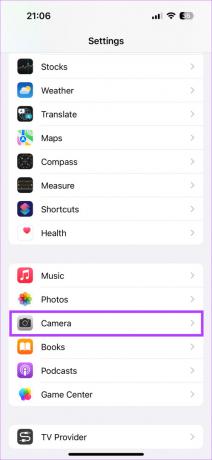
2. korak: Pomaknite se navzdol do konca in omogočite preklop za Macro Control.
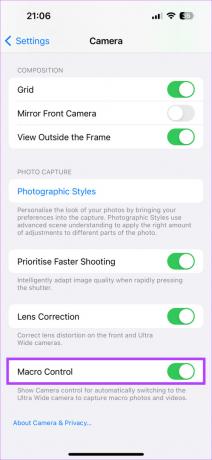
3. korak: Nato se pomaknite nazaj navzgor in izberite možnost Ohrani nastavitve.
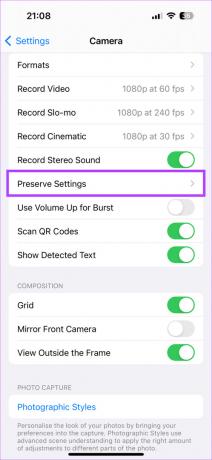
4. korak: Vklopite stikalo poleg možnosti Macro Control. Zdaj bo katera koli možnost, ki ste jo izbrali za preklapljanje makrov, veljala vsakič, ko odprete aplikacijo kamere.
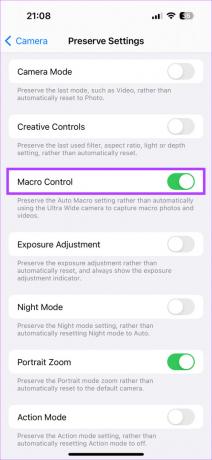
5. korak: Odprite aplikacijo Camera na vašem iPhoneu.
6. korak: Približajte motiv fotoaparatu. Vaš iPhone bi moral samodejno preklopiti v makro način. Vendar bi morali videti rumeni gumb v spodnjem levem kotu aplikacije. Dotaknite se ga in makro način bo onemogočen.

Zdaj lahko kliknete slike predmetov od blizu, ne da bi vas skrbelo, da bo kamera iPhone preklopila na makro objektiv. Tudi če zaprete aplikacijo Kamera in jo znova odprete, bo nastavitev ohranjena.
Čestitamo, končno ste onemogočili samodejni makro način na vašem iPhonu, tako da ste sledili šestim korakom, ki bi pravzaprav morala biti samo dva.
Kako ročno preklopiti na makro objektiv
Ko želite ročno klikniti makro fotografijo, se lahko dotaknete gumba za makro, da preklopite v način, nato pa se ga znova dotaknete, ko končate, da ga onemogočite.

Na ta način bo način Makro omogočen le, ko ga želite.
Kliknite Crisper Photos
Makro način je zagotovo priročen v nekaterih situacijah. Vendar pa gre za ceno zmanjšane kakovosti slike. Preden torej kliknete predmet od blizu, se prepričajte, da iPhoneu preprečite samodejni preklop na makro kamero, da dobite oster in jasen izpis.
Nazadnje posodobljeno 8. februarja 2023
Zgornji članek lahko vsebuje pridružene povezave, ki pomagajo pri podpori Guiding Tech. Vendar to ne vpliva na našo uredniško integriteto. Vsebina ostaja nepristranska in verodostojna.



